Obsah stránky
Recenze a ocenění
„Snažím se přenášet velké soubory přes Wi-Fi, ale rychlost je bolestivě pomalá. Pokud někdo ví, jak zvýšit rychlost přenosu souborů přes Wi-Fi, dejte mi prosím vědět!“

Určitě jste si prošli frustracemi, kterým čelí většina uživatelů, zejména ohledně pomalého přenosu souborů přes WiFi. Mohou chtít sdílet soubory mezi svými zařízeními, zálohovat nějaká data nebo pracovat na dálku. Potřeba okamžitého a bezproblémového přenosu souborů učinila z pomalé WiFi překážku produktivity a správné správy dat. S určitými strategiemi však lze neustále zlepšovat rychlost WiFi, a tím zrychlovat přenos souborů, šetřit drahocenný čas a zvyšovat efektivitu.
Tato příručka obsahuje všechny nejjednodušší opravy a vylepšení špičkového vybavení, které mohou pomoci zvýšit rychlost přenosu souborů přes Wi-Fi. Postupujte podle tohoto podrobného návodu k řešení problémů, optimalizaci Wi-Fi a dosažení plného výkonu, aby byl přenos souborů plynulý a rychlejší.
Jak poznám, že je rychlost přenosu mé Wi-Fi pomalá
Prvním krokem k řešení problému je pochopit, co je to „pomalá“ WiFi. Rychlosti WiFi se liší v závislosti na generaci technologie WiFi, kterou vaše síť používá, což může výrazně ovlivnit výkon:
- WiFi 6 (802.11ax): až 9,6 Gb/s
- WiFi 5 (802.11ac): Až 3,5 Gb/s
- WiFi 4 (802.11n): až 600 Mb/s.
- WiFi 3 (802.11g): Až 54 Mb/s
- WiFi 2 (802.11b): až 11 Mb/s
- WiFi 1 (802.11a): až 54 Mb/s
Pokud jsou rychlosti přenosu souborů nižší než tyto hodnoty, pravděpodobně máte problém s rychlostí, který byste měli řešit. Použijte internetové nástroje, jako je WiFi Analyzer nebo NetSpot, ve vaší místní síti k určení, zda vaše WiFi funguje správně. Zobrazí vám aktuální přenosové rychlosti, abyste mohli rozhodnout, zda jsou nižší než průměrné rychlosti uvedené výše pro vaši generaci WiFi.
A teď, pokud jste připraveni, pojďme k níže uvedeným tipům, jak zvýšit rychlost přenosu souborů přes Wi-Fi. Nezapomeňte také sdílet tuto stránku online, abyste pomohli více uživatelům Wi-Fi efektivně upravit rychlost svého Wi-Fi připojení:
Jak zvýšit rychlost přenosu souborů přes WiFi
Existuje mnoho způsobů, jak zvýšit rychlost přenosu souborů přes WiFi, včetně zkoumání různých, konkrétnějších oblastí, kde obvykle vznikají úzká hrdla. Vyzkoušejte je jeden po druhém, abyste zjistili, který z nich má největší vliv.
#1. Přesun a přemístění routeru
Fyzické umístění vašeho routeru je klíčové pro dobře fungující Wi-Fi. Pokud je router umístěn nízko za zdmi nebo mezi jinými elektronickými zařízeními, může to omezit signál Wi-Fi. Pro dosažení nejlepšího výkonu proto:
Krok 1: Umístěte router na relativně centrální místo ve vašem domě, ideálně na polici nebo jiné vyvýšené místo.
Krok 2: Neumisťujte jej do blízkosti silných zdí nebo kovových předmětů, které by blokovaly signál.

Přesunutím routeru můžete zjistit, že se vaše síla zlepší. Někdy můžete dokonce zaznamenat zvýšení rychlosti přenosu souborů.
#2. Restartujte router a znovu připojte Wi-Fi
Někdy stačí jen jednoduchý reset WiFi. Routery ukládají v konfiguraci dočasné soubory nebo drobné chyby, jejichž vývoj trvá roky a následné zpomalení se zpomalí.
Krok 1: Odpojte router a počkejte 10–15 sekund.
Krok 2: Znovu jej zapojte a nechte jej restartovat.

Krok 3: Znovu připojte zařízení k Wi-Fi a otestujte rychlost přenosu souborů.
Rychlý restart může vyřešit dočasné závady a zlepšit výkon vaší sítě bez dalšího úsilí.
#3. Aktualizujte firmware routeru
Zastaralý firmware routeru může také vést ke snížení rychlosti a výkonu Wi-Fi. Výrobci pravidelně vydávají aktualizace, které zlepšují stabilitu, zabezpečení a rychlost routeru.
Krok 1: Otevřete webový prohlížeč a zadejte IP adresu routeru pro přístup k webovému rozhraní routeru.
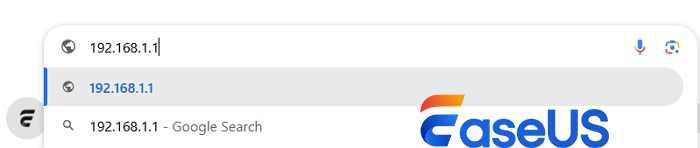
Krok 2: Vyhledejte možnost aktualizace firmwaru, která se obvykle nachází v sekci jako „Systém“, „Údržba“ nebo „Pokročilé“.
Krok 3: Aktualizujte firmware pomocí pokynů.
Aktualizace firmwaru je zásadní pro výkon a zabezpečení, zejména pokud je váš router starý několik let a nebyl v poslední době aktualizován.
#4. Zakoupení a výměna nového routeru (router WiFi 6)
To znamená, že starší router lze jednoduše nahradit routerem s WiFi 6, který je navržen tak, aby poskytoval vyšší rychlost, perfektně zvládal více zařízení a zachoval si svůj dosah. Nový router by mohl znamenat obrovský rozdíl v rychlosti přenosu souborů, ať už máte stávající WiFi 4 nebo jen WiFi 5.
Při nákupu nového routeru se obvykle zohledňují rychlostní možnosti a počet zařízení, která router dokáže podporovat. A co je nejdůležitější, zda váš poskytovatel internetových služeb tuto technologii podporuje. WiFi 6 je zpětně kompatibilní technologie, která zajišťuje, že bude bez problémů fungovat i se staršími zařízeními, a zároveň připravuje síť na budoucnost.
#5. Úprava pásem WiFi
Většina moderních routerů nabízí podporu dvou pásem (2,4 GHz a 5 GHz) nebo tří pásem (2,4 GHz, 5 GHz a dalších 5 GHz nebo 6 GHz). Signál 2,4 GHz se dostane na větší vzdálenost a bude mnohem pomalejší. Signál 5 GHz naproti tomu nabízí vyšší rychlosti s velmi krátkým dosahem.
Krok 1: Nejprve se přes webové rozhraní dostanete k nastavení routeru.
Krok 2: Zkuste najít nastavení pro vaše pásmo WiFi a poté přepněte na pásmo 5 GHz.

Rychlost se zlepšila, ale zapne se pouze v rozsahu kolem 5 GHz nebo 2,4 GHz, což je lepší pro dlouhé vzdálenosti nebo průchody zdmi.
#6. Změňte WiFi kanály
Rušení způsobené sousedními sítěmi by zpomalilo rychlost WiFi, zejména pokud na stejném kanálu pracuje více sítí. Většina routerů má ve výchozím nastavení nastaven automatický výběr kanálu, ale trocha ručního hledání méně rušeného kanálu může rychlost zlepšit.
Krok 1: Pomocí aplikace WiFi Analyzer zjistěte, která z nich má nejmenší rušení.
Krok 2: Otevřete nastavení routeru a změňte kanál na nejméně vytížený.
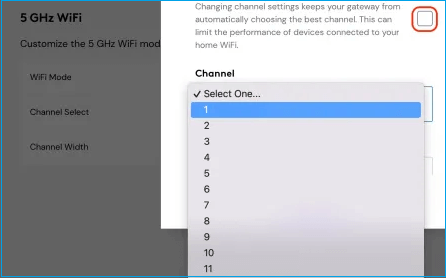
Transparentnější kanál snižuje rušení a zároveň zvyšuje rychlost přenosu souborů v hustě osídlených oblastech s překrývajícími se sítěmi.
Alternativní utilita pro přenos souborů přes WiFi – Rychlejší přenos souborů
EaseUS Todo PCTrans je spolehlivé, výkonné a snadno použitelné řešení. Díky němu je přenos souborů mnohem dostupnější pro ty, kteří obvykle potřebují přenášet velké soubory nebo jejichž přenosové rychlosti jsou příliš pomalé. Podpora bezdrátového a offline přenosu souborů umožňuje odesílání souborů mezi počítači bez nutnosti spoléhat se na rychlost WiFi – což je velmi užitečné, zejména pokud je problémem čas, protože potřebujete spolehlivý způsob, jak rychle a bezpečně přenášet soubory.
EaseUS Todo PCTrans podporuje přenos velkých souborů a je optimalizován pro rychlost, takže může být záchranou pro lidi, kteří často pracují s velkými objemy dat. Tento nástroj zajistí plynulý přenos souborů a obejde omezení standardní rychlosti Wi-Fi.
Krok 1. Nainstalujte a otevřete EaseUS Todo PCTrans na obou vašich laptopech.
Krok 2. Na kartě Přenos dat nastavte správný směr přenosu:
- Na starém notebooku vyberte možnost „Toto je starý počítač“.
- Na novém notebooku vyberte možnost „Toto je nový počítač“.

Krok 3. Na obou noteboocích vyberte možnost „Přímý přenos“ a pokračujte kliknutím na tlačítko „Další“.

Krok 4. Na novém notebooku vyberte možnost „Síť“ a pokračujte kliknutím na tlačítko „Další“. Tím se automaticky prohledá starý notebook. (Ujistěte se, že oba počítače jsou připojeny ke stejné místní síti LAN.)

Krok 5. Vyberte cílový notebook a klikněte na „Připojit“. Poté bude nějakou dobu trvat skenování a analýza dat ve starém notebooku.

Krok 6. Nakonec na novém počítači vyberte soubory, které chcete přenést. Poté klikněte na tlačítko „Přenést“.

Pokud máte rádi řešení pro přenos souborů přes WiFi, které umožňuje přenášet velké množství dat mezi počítači, zkuste EaseUS Todo PCTransfer. Nezapomeňte také sdílet tuto efektivní metodu online, abyste pomohli více svým přátelům zvládnout řešení WiFi+ pro rychlý přenos souborů mezi počítači:
Závěr
K pomalému přenosu souborů přes WiFi může docházet z různých příčin. Ty sahají od umístění routeru až po staré zařízení. Všechny výše uvedené kroky mohou systematicky diagnostikovat a opravit problémy, přičemž znatelné zlepšení představují metody, jako je přesunutí routeru, aktualizace firmwaru a úprava kanálů.
Pokud tyto úpravy nefungují, lze použít EaseUS Todo PCTrans, zejména pokud je třeba přenášet velké soubory. Tento software poskytuje rychlý a bezproblémový proces přenosu souborů, čímž šetří čas a frustraci.
Nejčastější dotazy ke zlepšení rychlosti přenosu souborů přes Wi-Fi
Zde jsou některé nejčastější dotazy k urychlení přenosu souborů přes WiFi, řešení běžných problémů, porovnání s Ethernetem a tipy na zlepšení připojení. Čím lépe těmto konceptům rozumíte, tím znatelnější je rozdíl z hlediska efektivity přenosu souborů a výkonu sítě obecně.
Přenos souborů přes WiFi versus přenos souborů přes ethernetový kabel: který je rychlejší?
Ethernet je obecně rychlejší a spolehlivější než WiFi kvůli kabelovému připojení, které se na rozdíl od bezdrátového připojení vyhýbá rušení a nemění se se vzdáleností.
Proč je přenosová rychlost mé Wi-Fi sítě tak pomalá?
Mezi běžné příčiny patří rušení od jiných zařízení, vzdálenost routeru, zastaralý hardware a přetížení sítě. Kontrola těchto faktorů a úprava nastavení může zvýšit rychlost.
Jak změním šířku pásma mé WiFi sítě?
Nejprve přejděte do nastavení routeru a najděte možnosti „Šířka kanálu“ nebo „Šířka pásma“. Většina routerů umožňuje uživatelům měnit pásma 5 GHz mezi 20, 40 a 80 MHz, což vše ovlivňuje rychlost a stabilitu vašeho připojení.
O autorovi
Aktualizováno uživatelem Alexandr
Recenze a ocenění
Product Reviews
-
EaseUS Todo PCTrans Free is a useful and and reliable software solution created to serve in computer migration operations, be it from one machine to another or from an earlier version of your OS to a newer one.
Read More -
EaseUS Todo PCTrans is by the folks at EaseUS who make incredible tools that let you manage your backups and recover your dead hard disks. While it is not an official tool, EaseUS has a reputation for being very good with their software and code.
Read More
-
It offers the ability to move your entire user account from your old computer, meaning everything is quickly migrated. You still get to keep your Windows installation (and the relevant drivers for your new PC), but you also get all your apps, settings, preferences, images, documents and other important data.
Read More
Související články
